Olá! Wellington Agápto por aqui. Visando responder a uma grande demanda de clientes que ainda não possuem sua proteção DKIM habilitadas em seus tenants no Office 365, resolvi trazer este artigo (Como habilitar o DKIM no Office 365) com uma breve explicação sobre como o DKIM funciona e como você pode habilitá-lo em seu tenant,
Como o DKIM no Office 365 funciona?
O DKIM ajuda a evitar que spoofers enviem mensagens que pareçam que são provenientes de seu domínio. O DKIM possibilita adicionar uma assinatura digital a mensagens de email no cabeçalho da mensagem. Parece complicado, mas não é. Quando você configura o DKIM, autoriza seu domínio a associar, ou assinar, o nome dele a uma mensagem de email usando a autenticação de criptografia. Sistemas de email que recebem emails de seu domínio podem usar essa assinatura digital para ajudar a determinar se os emails recebidos são legítimos.
Basicamente, você usa uma chave privada para criptografar o cabeçalho no email de saída do seu domínio. Publique uma chave pública nos registros DNS do seu domínio que os servidores de recebimento possam então usar para decodificar a assinatura. Eles usam a chave pública para confirmar que as mensagens realmente vêm de você e não de alguém que está falsificando seu domínio.
Quais domínios devo habilitar o DKIM?
O Office 365 configura automaticamente o DKIM para domínios iniciais. O domínio inicial é o domínio que o Office 365 criou quando você se inscreveu no serviço, por exemplo, uniacademy.onmicrosoft.com. Não é preciso fazer nada para configurar o DKIM para o seu domínio inicial, porém para todos os outros domínios será necessário habilitar o DKIM.
Para cada domínio para o qual você deseja adicionar uma assinatura de DKIM no DNS, é preciso publicar dois registros CNAME. Um registro CNAME é usado pelo DNS para especificar que o nome canônico de um domínio é um alias para outro nome de domínio. Os registros CNAME devem ser criados nos servidores DNS publicamente disponíveis para seus domínios personalizados. Os registros CNAME no seu DNS apontarão para já ter criado os registros que existem no DNS nos servidores DNS da Microsoft para o Office 365.
O Office 365 executa a rotação de chaves automática usando os dois registros estabelecidos. Se você provisionou domínios personalizados em adição ao domínio inicial no Office 365, deve publicar dois registros CNAME para cada domínio adicional. Portanto, se você tem dois domínios, deve publicar dois registros CNAME adicionais e assim por diante.
Este é o formato utilizado para criação dos registros:
Host name: selector1._domainkey
Points to address or value: selector1-<domainGUID>._domainkey.<initialDomain> TTL: 3600
Host name: selector2._domainkey
Points to address or value: selector2-<domainGUID>._domainkey.<initialDomain> TTL: 3600
Como habilitar o DKIM no Office 365 via PowerShell
1. Faça o login no Exchange Online usando o PowerShell.
2. Liste todos os domínios e veja se o ID DKIM encontra-se habilitado:
Get-DkimSigningConfig
3. Obtenha o nome do DNS para um domínio específico
Get-DkimSigningConfig -Identity uniacademy.com.br | fl * cname *
4. Crie os registros gerados em seu DNS Externo, no meu caso os registros foram gerados como:
Nome do host: selector1._domainkey.uniacademy.com.br
Valor: selector1-uniacademy-com-br._domainkey.uniacademy.onmicrosoft.com
TTL: 3600
Nome do host: selector2._domainkey.uniacademy.com.br
Valor: selector2-uniacademy-com-br._domainkey.uniacademy.onmicrosoft.com
TTL: 3600
5. Aguarde a propagação dos registros e habilite o DKIM através do seguinte comando:
Set-DkimSigningConfig -Identity uniacademy.com.br -Enabled $ true
Como habilitar o DKIM no Office 365 via Centro de Administração do Exchange Online
Como alternativa você pode habilitar o DKIM através do centro de administração do Exchange Online.
1. Acesse o Centro de Administração do Exchange Online e navegue em Proteção / DKIM e clique sobre o domínio que você deseja habilitar o DKIM.
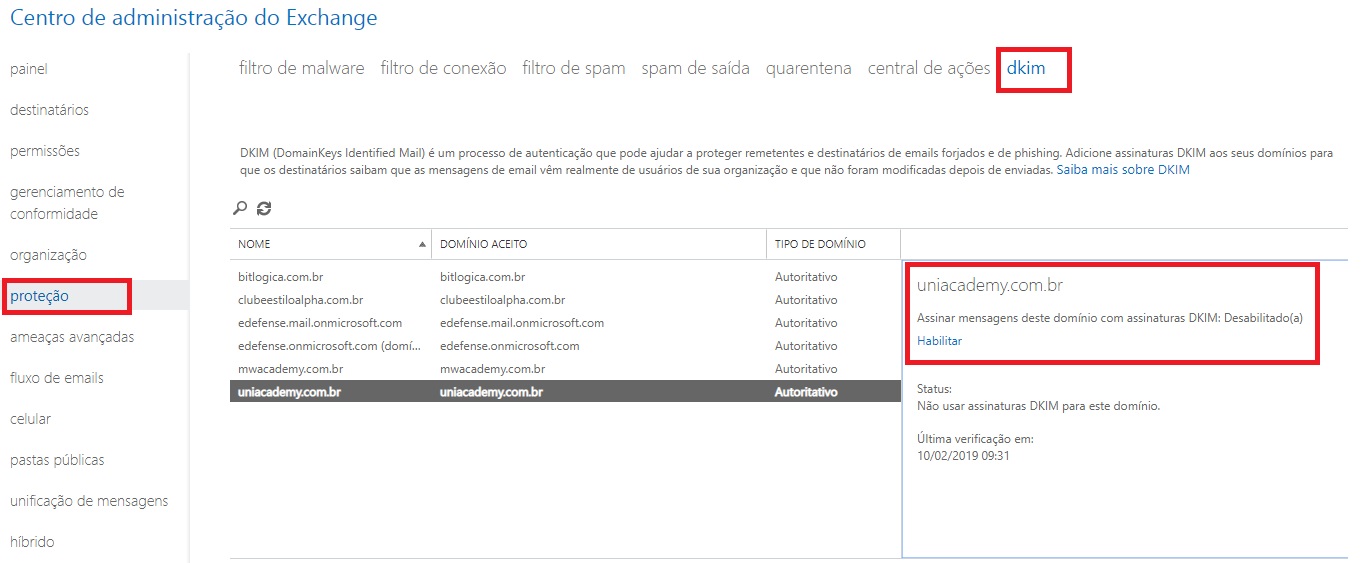
2. Clique em Habilitar. Vai ser gerado automaticamente os registros que devem ser criados em seu DNS externo, basta criá-los, aguardar a publicação e clicar novamente em Habilitar.
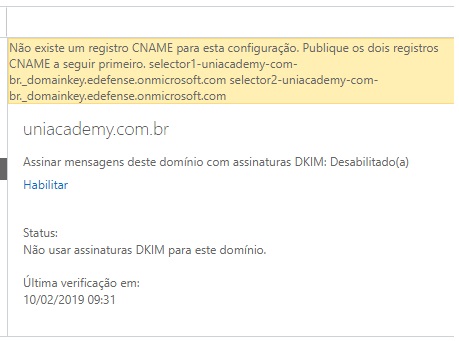
Quer tornar-se um especialista em Exchange Online?
Quer aprender mais sobre Exchange Online? O meu curso de Exchange Online para Administradores publicado no Microsoft Club possui um módulo aonde ensino na prática como criar regras de DLP em seu ambiente, inscreva-seno Microsoft Club e confira.
